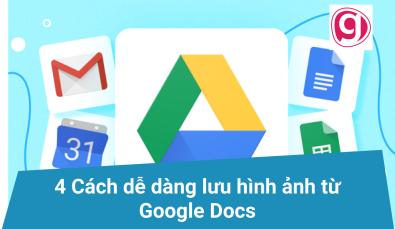Hướng dẫn cách xử lý lỗi khi viết hàm DAX trong Power Pivot
Power Pivot là một bổ trợ (Add-in) của Excel cần thiết khi phải phân tích dữ liệu với số lượng lớn (triệu dòng) từ nhiều nguồn khác nhau. Những ai chuyên ngành kế toán tài chính hay những người thường xuyên với Excel sẽ cần phải trở nên quen thuộc với chức năng này. Và trong bài viết này, hãy cùng Gitiho tìm hiểu thêm về 2 cách xử lý lỗi khi viết hàm DAX trong công cụ này nhé.
Khó tránh khỏi việc bạn sẽ gặp lỗi sai khi viết hàm DAX. Vậy cách xử lý trong trường hợp này là gì? Hãy cùng tìm hiểu theo nội dung dưới đây:
- Khi hộp thoại Measure đang mở, bạn không làm được việc gì khác ngoài phạm vi cửa sổ này. Do đó một là đóng cửa sổ Measure rồi viết lại hàm DAX, hai là bạn sửa lỗi trực tiếp trên vùng viết công thức.
- Công thức bạn viết phải là công thức hợp lệ. Nếu không hợp lệ thì thậm chí bạn không thể đóng hộp thoại này. Có 2 cách để xử lý:
Cách 1: nhập 1 số bất kỳ tại thanh công thức.
Mục đích là chỉ muốn giữ lại tên Measure và định dạng kết quả, còn nội dung công thức bạn sẽ viết lại sau (với thao tác Edit Measures)
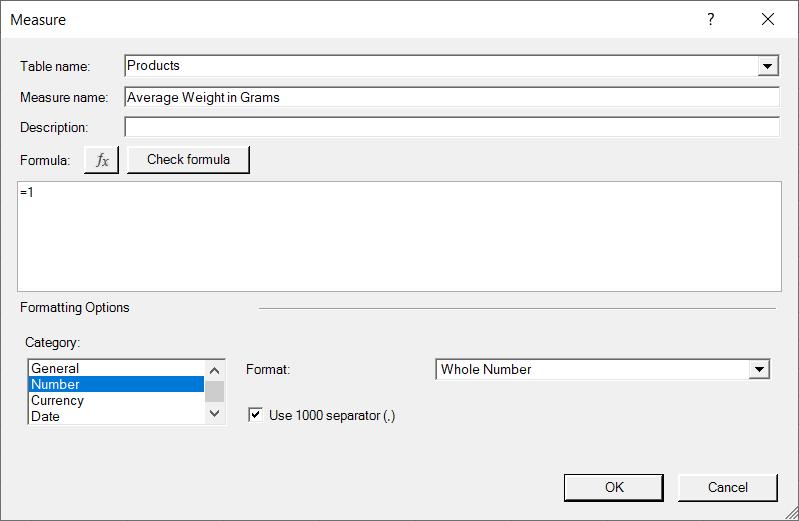
Cách 2: Sử dụng cặp dấu nháy kép bao quanh toàn bộ công thức
Nếu muốn giữ lại nội dung công thức mà chưa rõ lỗi ở đâu, bạn có 1 cách xử lý khác là sử dụng cặp dấu nháy kép bao quanh toàn bộ công thức. Khi đó Measure sẽ hiểu toàn bộ phần bên trong dấu nháy kép là đoạn text (tương tự như số 1) mà không quan tâm nội dung bên trong là gì.
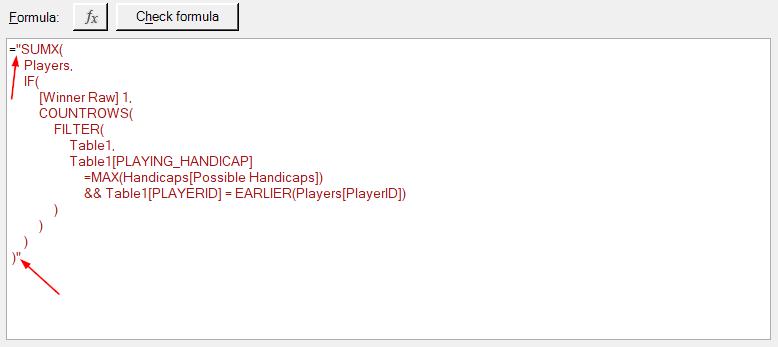
Lưu ý:
Nếu trong công thức có sử dụng dấu nháy kép từ trước đó rồi như ví dụ sau:
=CALCULATE([Total Number of Customers], Customers[Gender] = “M”)Để chuyển về dạng ghi chú như ở cách thứ 2, bạn phải đổi thành:
="CALCULATE([Total Number of Customers], Customers[Gender] = ‘M’)"- Cặp dấu nháy kép bao quanh chữ M chuyển về dấu nháy đơn.
- Toàn bộ công thức đặt trong cặp dấu nháy kép
Sau khi chỉnh sửa lại Measure, bạn bỏ dấu nháy kép bao quanh công thức, đồng thời sửa lại dấu nháy đơn về dấu nháy kép.
Vậy trong bài viết này bạn đã nắm thêm một chút kiến thức về Power Pivot rồi, cụ thể là cách xử lý lỗi khi viết hàm DAX trong công cụ này. Để tìm hiểu thêm về các kiến thức liên quan đến Power Pivot, bạn hãy truy cập trang gitiho.com nhé.
Để giúp bạn hiểu rõ tính năng và tự tin làm các công việc văn phòng liên quan đến soạn thảo văn bản, Gitiho xin gửi tặng bạn khóa học Nhập môn Word cùng Gitiho miễn phí. Bạn chỉ cần vào đăng ký là có thể bắt đầu tham gia học rồi nhé. Chúc bạn thành công!
Nhập môn Word cùng Gitiho
G-LEARNINGGiấy chứng nhận Đăng ký doanh nghiệp số: 0109077145, cấp bởi Sở kế hoạch và đầu tư TP. Hà Nội
Giấy phép mạng xã hội số: 588, cấp bởi Bộ thông tin và truyền thông


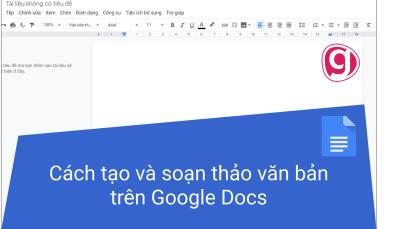
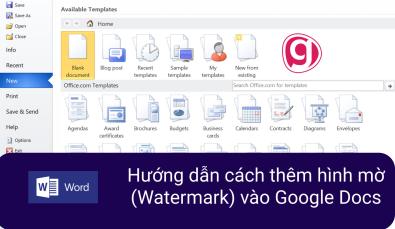
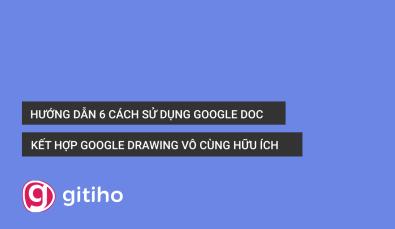
.jpg)